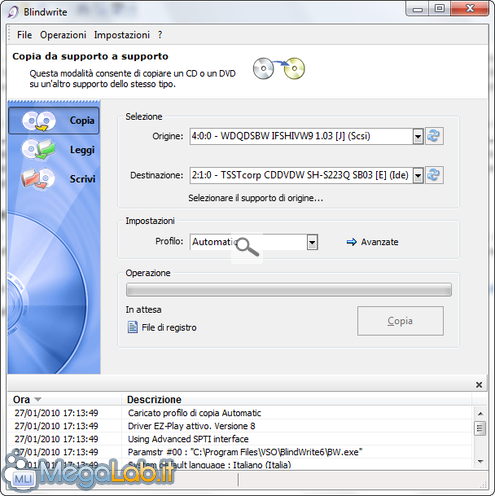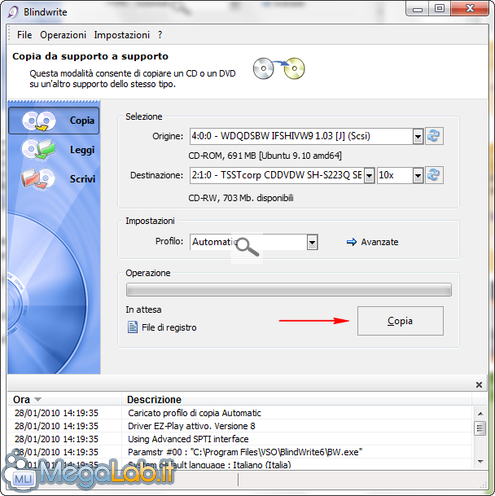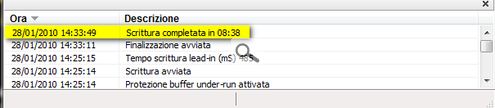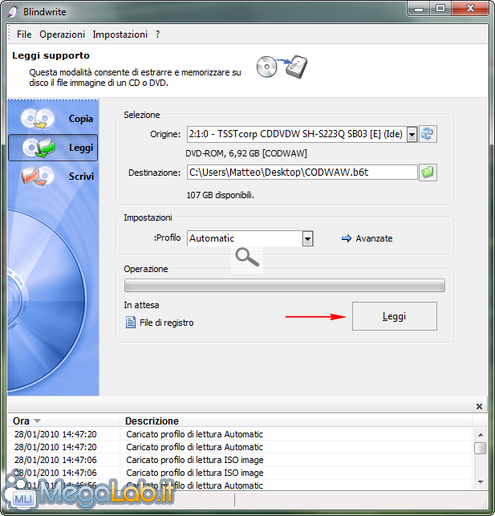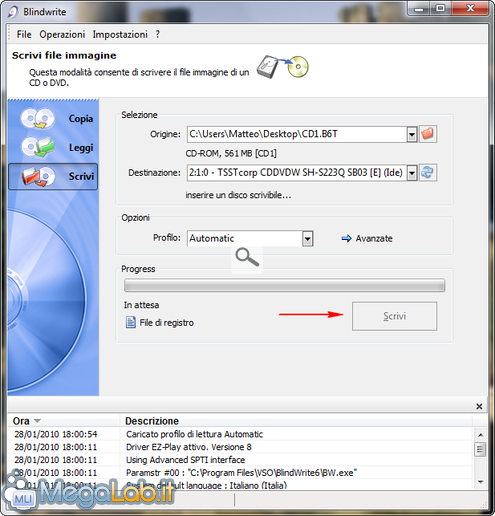Canali
Ultime news

Ultimi articoli
 Le ultime dal Forum |

Correlati Tag
Il pezzo che stai leggendo è stato pubblicato oltre un anno fa.
 La trattazione seguente è piuttosto datata. Sebbene questo non implichi automaticamente che quanto descritto abbia perso di validità, non è da escludere che la situazione si sia evoluta nel frattempo. Raccomandiamo quantomeno di proseguire la lettura contestualizzando il tutto nel periodo in cui è stato proposto. La trattazione seguente è piuttosto datata. Sebbene questo non implichi automaticamente che quanto descritto abbia perso di validità, non è da escludere che la situazione si sia evoluta nel frattempo. Raccomandiamo quantomeno di proseguire la lettura contestualizzando il tutto nel periodo in cui è stato proposto.
Tutti gli utenti, anche coloro che muovono da poco i primi passi nel mondo dell'informatica, sono a conoscenza dei prezzi tutt'altro che contenuti dei software (a cominciare dai sistemi operativi di casa Microsoft), parte dei quali sono commercializzati su supporti ottici come CD o DVD e sono acquistabili in tutte le rivendite di prodotti informatici. Sarebbe quindi alquanto traumatizzante se si perdesse nel nostro disordine quotidiano il CD di un programma importante (i più smemorati sanno cosa intendo!) o se peggio ancora, dopo svariati utilizzi o dopo essere venuto nelle mani di un bambino maldestro, il supporto ottico presentasse dei graffi che comprometterebbero il corretto funzionamento dello stesso. Per evitare le spiacevoli situazioni descritte in precedenza, occorre effettuare, dopo l'acquisto, una copia di sicurezza del software.
L'argomento è già stato trattato dallo staff di MegaLab.it. Pertanto vi invito a leggere, in merito all'argomento, questo articolo.
Il programma è disponibile in versione trial per 21 giorni e può essere scaricato collegandosi a questa pagina. Una volta installato ed avviato, il programma si presenterà così. Direttamente da questa schermata è possibile effettuare una delle tre operazioni che il programma consente di fare: la copia di un CD o DVD su un altro supporto ottico dello stesso tipo. Nel campo Origine, dovete impostare il lettore mentre nel campo Destinazione dovete impostare il masterizzatore. Se non avete particolari esigenze, consiglio di mantenere il settaggio del Profilo impostato su Automatico. Per iniziare la procedura di copia, cliccate su Copia. La procedura è abbastanza macchinosa: per un CD-ROM di 691 MB sono stati necessari ben 8 minuti e 38 secondi. Cliccando su Leggi a sinistra, aprirete la funzione che consente di creare un'immagine (nel formato di BlindWrite .b6t) di un CD/DVD sul nostro hard disk. Selezionate la sorgente di origine e la cartella dove volete salvare l'immagine. Infine cliccate su Leggi. Per scrivere l'immagine salvata sul disco cliccate nel menu laterale su Scrivi, selezionate l'immagine e scegliete la destinazione. Per concludere la procedura cliccate su Scrivi. ConclusioniBlindWrite è, nel complesso, un buon programma (buono ma non eccellente). I suoi punti di forza sono la sua semplicità e le sue funzioni discrete (il programma non è mai andato in crash ed ha bypassato tutte le protezioni). I suoi punti deboli sono la sua lentezza in alcuni punti (certe volte snervante) e il fatto che non sia possibile salvare sul disco le immagini dei supporti ottici come file .iso, il più diffuso, ma solo con il formato della casa. Voto complessivo: 7.5/10. Segnala ad un amico |
- Unisciti a noi
- | Condizioni d'uso
- | Informativa privacy
- | La Redazione
- | Info
- | Pressroom
- | Contattaci
© Copyright 2025 BlazeMedia srl - P. IVA 14742231005
- Gen. pagina: 1.33 sec.
- | Utenti conn.: 126
- | Revisione 2.0.1
- | Numero query: 43
- | Tempo totale query: 0.16